MaskSearch.com vírus eltávolítása - ingyenes útmutató
Eltávolítási Útmutató - MaskSearch.com vírus
Mi az, hogy MaskSearch.com vírus?
Amit a MaskSearch.com használata előtt tudni kell
Az új keresőmotort kereső Google Chrome-felhasználók belefuthatnak a MaskSearch.com-ba is. Ez azonban egy kétes szoftver, amelyet a FreshTab Technologies készít. Adatbiztonságot kínáló keresőként és böngészős kiegészítőként hirdetik. A fejlesztők szerint védi az adatokat, és semmilyen személyes információt nem oszt meg. Más keresők olyan beazonosításra alkalmatlan adatokat gyűjtenek, mint az IP-cím és más böngészési információk, a MaskSearch.com adatkezelési nyilatkozatában azt állítja, hogy semmi ilyesmit nem tesz. Más problémák azonban felmerülnek. A MaskSearch.com egy böngészőeltérítő, amelynek egy rendkívül bosszantó tulajdonsága van: titokban jut a rendszerbe, különböző internetről származó ingyenes programok mellékleteként. Ezt követően módosítja a böngészők beállításait, és saját magát állítja be kezdőlapként. Ezt követően a felhasználók kénytelenek ezt a keresőt használni, nem lehet a megszokott módon visszaállni a jól bevált alternatívára, például a Google-re vagy a Yahoo-ra. Csak a MaskSearch.com eltávolításával állítható vissza a korábbi kezdőlap és alapértelmezett keresőmotor. Azt javasoljuk, hogy azonnal tegye ezt meg, amint a kereső felbukkan a böngészőben. A kiváló FortectIntego segítségével felgyorsíthatja az eltávolítást, és elkerülheti a további kellemetlenségeket.
A MaskSearch.com vírus azért veszi át az irányítást a böngészők felett, hogy szponzorált tartalmakat jeleníthessen meg. A reklámtartalmak számtalan formában megjelenhetnek: felugró ablakként, reklámsávként, szövegközi hirdetésként, promóciós oldalakat megnyitó átirányításokként és módosított keresési találatokként is. Az utóbbi kifejezetten bosszantó lehet, mert a megbízhatónak tűnő találatok is reklámoldalakra vezethetnek. Az információkeresést és a megszokott böngészést csábító hirdetések és váratlan átirányítások is akadályozhatják. A MaskSearch.com átirányításai akár komolyabb problémákat is okozhatnak az egyszerű bosszúságnál és a zavaró reklámtartalmaknál. A komolyabb problémákat harmadik felek tartalmai jelenthetik: a például keresési találatok között megjelenő hirdetések megnyitásával megjelenő weboldalakon történtekért kizárólag a felhasználó a felelős. Fontos, hogy a reklámtartalmak akár adathalász vagy fertőző weboldalakra is vezethetnek, ahonnan akár zsarolóvírusok is a rendszerbe juthatnak, amelyek személyes fájlokat képesek elpusztítani. A böngészőeltérítők veszélyt jelentő tartalmakhoz vezethetnek. Ha fontosnak tartja számítógépe biztonságát, gondolkodás nélkül el kell távolítania a MaskSearch.com-ot.
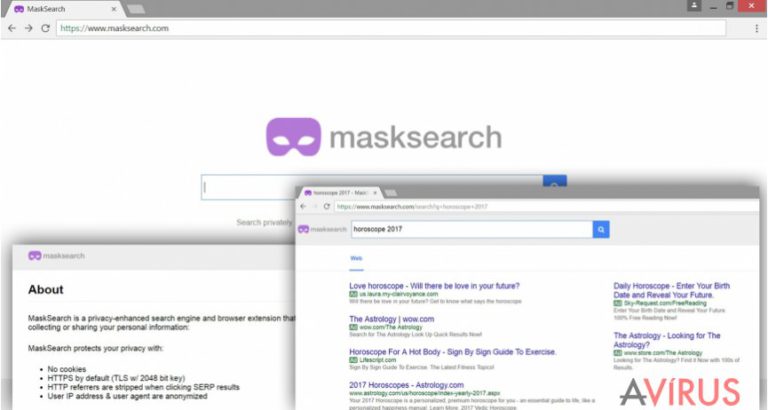
Hogyan került a kereső a böngészőbe?
A böngészőeltérítő azért juthatott a rendszerbe, mert nem figyelt valamilyen szoftver telepítésére. A böngészőeltérítők és más potenciálisan kéretlen programok általában freeware és shareware szoftverek mellékleteiként terjednek. Számíthat a MaskSearch.com-ra és társaira, ha a telepítésekben a recommended/ajánlott és hasonló telepítési módokat választja. Ez ugyanis általában minden beállítási lehetőséget elrejt, és kérdés nélkül feltelepíti a mellékelt reklámprogramokat is. A telepítő minderről egy szót sem szól. Ha felügyelni szeretné a telepítést, az egyéni/custom (vagy haladó/advanced stb.) telepítési módszert kell választania. Így átnézheti és módosíthatja a telepítő beállításait. Mindez persze csak akkor hatásos, ha a telepítő minden lépését átolvassa, hogy megtalálja, hogy hol is kell cselekednie. Ki kell vennie például a jelöléseket olyan sorok elől, amelyekkel beleegyezést adna abba, hogy a MaskSearch.com alapértelmezett kezdőlap legyen. Ha átsiklik a kritikus beállítások felett, rengeteg kellemetlenséggel kellhet megküzdenie, figyeljen tehát oda.
A MaskSearch.com eltávolításának módjai
A MaskSearch.com eltávolítására két lehetősége van. Választhatja a kézi vagy az automatikus eltávolítást. Ha az első módszert választja, olvassa át a lenti útmutatót. Ha nem tűnik bonyolultnak, hozzá is kezdhet. A folyamat végén érdemes átvizsgálnia a számítógépet egy megbízható antimalware programmal, hogy meggyőződhessen arról, hogy a böngészőeltérítő minden elemétől megszabadult. Ha gyorsabban szeretné megoldani a feladatot, válassza a MaskSearch.com automatikus eltávolítását. Ehhez csak vizsgálja át a számítógépet egy malware-eltávolító szoftverrel.
A következő programok közül választva automatikusan helyreállíthatja a vírusok okozta kárt: FortectIntego, SpyHunter 5Combo Cleaner, Malwarebytes. Azért ezeket az alkalmazásokat javasoljuk, mert a potenciálisan kéretlen programokat és a vírusokat is minden kapcsolódó fájllal és regisztrációs bejegyzéssel együtt azonosítani képesek.
Manuális Eltávolítási Útmutató - MaskSearch.com vírus
MaskSearch.com eltávolítása Windows rendszerekből
Ha számítógépén felbukkant a MaskSearch.com vírus, azonosítania kell a telepítéséért felelős programot, és a vírussal együtt el kell távolítania. Nem szabad elfelejtenie a böngészők helyreállítását sem. Az eltérítő főként a Google Chrome böngészőt célozza, de érdemes ellenőriznie a többi böngészőt is.
-
Kattintson ide: Start → Control Panel → Programs and Features (Amennyiben ön Windows XP felhasználó, kattintson ide: Add/Remove Programs.)

-
Amennyiben ön Windows 10 / Windows 8 felhasználó, kattintson a jobb egérgombbal a képernyő bal alsó sarkában. Miután a szükséges Quick Access Menu megjelent, válassza először azt, hogy Control Panel, ezután pedig azt, hogy Uninstall a Program.

-
Távolítsa el a(z) MaskSearch.com szoftvert és a vele kapcsolatos egyéb programokat
Keressen ki a(z) MaskSearch.com bejegyzéseit, valamint a többi mostanában telepített, gyanús programét is. -
Távolítsa el őket és kattintson arra, hogy OK a változások elmentéséhez.

MaskSearch.com eltávolítása Mac OS X rendszerből
-
OS X használata esetén Go gomb a képernyő bal felső részén, majd Applications

-
Applications mappa megjelenése után keresse ki a kártevőt (MaskSearch.com) vagy az egyéb gyanús programokat. Ezután kattintson jobb gombbal ezekre a bejegyzésekre, majd Move to Trash gomb

MaskSearch.com vírus eltávolítása innen: Microsoft Edge
Microsoft Edge beállításainak visszaállítása (1. módszer):
- Indítsa el a Microsoft Edge alkalmazást, majd kattintson a More gombra (három pont a jobb felső sarokban).
- Kattintson a Settings gombra a további beállítások megjelenítéséhez
-
A Settings ablakban kattintson az Clear browsing data alatti Choose what to clear gombr

-
Válasszon ki mindent, amit törölni szeretne, majd Clear gomb.

-
Ezt követően kattintson jobb gombbal a Start gombra (Windows logó). Válassza a Task Manager lehetőséget.

- A Processes ablakban keresse meg a Microsoft Edge bejegyzést.
-
Kattintson rá jobb gombbal, és válassza a Go to details lehetőséget. Ha a Go to details lehetőség nem látható, kattintson a More details gombra, és ismételje meg az előző lépéseket.


-
A Details fülön keressen meg minden Microsoft Edge nevű bejegyzést. Kattintson rájuk jobb gombbal, és válassza a End Task lehetőséget.

Az Microsoft Edge böngésző visszaállítása (2. módszer)
Ha az 1. módszer nem segített, speciális módon kell visszaállítania az Edge böngészőt
- Megjegyzés: először készítsen biztonsági másolatot adatairól!
- Keresse meg ezt a mappát számítógépén
C:\Users\%username%\AppData\Local\Packages\Microsoft.MicrosoftEdge_8wekyb3d8bbwe. -
Jelölje ki a tartalmát, majd kattintson az egér jobb gombjával. Válassza a Delete lehetőséget.

- Kattintson a Start gombra (Windows logó), majd a Search my stuff mezőbe írja be, hogy window power
-
Kattintson jobb gombbal a Windows PowerShell bejegyzésre, majd válassza a Run as administrator lehetőséget.

- Miután már adminisztrátor, a Windows PowerShell ablaka megjelenik. Illessze be a következő parancsot a PS C:\WINDOWS\system32> sor mögé, majd nyomjon entert:
Get-AppXPackage -AllUsers -Name Microsoft.MicrosoftEdge | Foreach {Add-AppxPackage -DisableDevelopmentMode -Register $($_.InstallLocation)\AppXManifest.xml -Verbose}
Ezt követően már nem szabadna, hogy a MaskSearch.com továbbra is Microsoft Edge böngészőjében legyen.
MaskSearch.com eltávolítása innen: Mozilla Firefox (FF)
-
Veszélyes kiterjesztések eltávolítása
Nyissa meg a Mozilla Firefox böngészőt, kattintson a menüikonra (jobb felső sarok), majd Add-ons → Extensions.
-
Válassza ki a(z) MaskSearch.com elemet és minden egyéb gyanús beépülőt. A bejegyzések törléséhez Remove.

-
Állítsa alaphelyzetbe az Mozilla Firefox böngészőt.
Kattintson a kérdőjelre a jobb felső sarokban található Firefox menüben. Ezután Troubleshooting Information.
-
Ezt követően Reset Firefox to its default state üzenet fogadja egy Reset Firefox gombbal. Kattintson a gombra néhányszor a(z) MaskSearch.com eltávolításához.

MaskSearch.com eltávolítása innen: Google Chrome
A MaskSearch.com vírus saját bővítményét és más bővítményeket is telepíthetett, ezeket is el kell távolítania. Ezt követően az alábbiak szerint állítsa alaphelyzetbe a böngészőt.
-
Kártékony beépülők eltávolítása
Nyissa meg a Google Chrome böngészőt, kattintson a menüikonra (jobb felső sarok), majd Tools → Extensions.
-
Válassza ki a(z) MaskSearch.com bejegyzéseit és minden egyéb kártékony beépülőt, majd a szemetes ikon segítségével távolítsa el őket.

-
Kattintson ismét a menügombra, majd az itt megjelenő Search szekció alatt Settings → Manage Search engines.

-
A következő, Search Engines... menüből távolítsa el a kártékony keresőket. Érdemes csak a Google-t, vagy az ön által korábban használt domaint meghagyni.

-
Állítsa alaphelyzetbe az Google Chrome böngészőt.
Kattintson a menügombra a(z) Google Chrome jobb felső sarkában, majd Settings. -
Görgessen a lap aljára, ott pedig Reset browser settings.

-
A jelenlegi lépés és a(z) MaskSearch.com eltávolításának befejezéséhez nyomjon Reset gombot.

MaskSearch.com eltávolítása innen: Safari
-
Veszélyes kiterjesztések eltávolítása
Indítson egy Safari böngészőt, majd a bal felső részen található menüben válassza azt, hogy Safari, ezután pedig azt, hogy Preferences
-
Válassza azt, hogy Extensions. Keressen MaskSearch.com vagy más gyanús bejegyzést, majd távolítsa el őket: Uninstall gomb

-
Állítsa alaphelyzetbe az Safari böngészőt.
Nyisson Safari böngészőt és kattintson az ablak bal felső részén található menü Safari elemére. Itt válassza azt, hogy Reset Safari...
-
Most egy részletes alaphelyzetbe-állítási ablakot láthat. Általában minden opció be van jelölve, de ha szeretné, megadhatja a helyreállítandó kategóriákat. A kártevő (MaskSearch.com) eltávolításának befejezéshez MaskSearch.com gombot nyomjon.

Azt tanácsoljuk, hogy a potenciálisan kéretlen program eltávolítása és a böngészők helyreállítása után vizsgálja át a rendszert egy megbízható antispyware programmal. Ezzel megszabadulhat a kártevő (MaskSearch.com) hátramaradt regisztrációs bejegyzéseitől és az esetleges további parazitáktól és malware-fertőzésektől is. Válasszon az általunk ajánlott malware-eltávolítók közül: FortectIntego, SpyHunter 5Combo Cleaner vagy Malwarebytes.




























